VPN是什麼? VPN虛擬私人網路的優缺點

VPN是什麼? VPN有哪些優缺點?接下來,我們和WebTech360一起探討VPN的定義,以及如何在工作中套用這種模式和系統。
Windows 10 的支援只剩三個月。 2025 年 10 月,該作業系統將獲得最後一次更新,結束其 10 年的生命週期。不過,微軟允許用戶透過擴展安全性更新 (ESU) 程式稍微延長 Windows 10 的使用壽命,該程式提供:
終止支援並不意味著您的電腦將停止工作,但無法獲得修補程式確實意味著您將面臨安全問題的風險。如果您還無法升級到 Windows 11,可以免費註冊 ESU。具體方法如下。
注意:截至 7 月 16 日,ESU 註冊工具僅在 Windows 10 預覽版(發布預覽頻道)上可用,但將於 7 月底或 8 月向所有用戶推出。
取得 ESU 更新的 3 種方法
在本指南中,我們將重點介紹第一個選項,描述如何免費取得 Windows 10 安全性更新。
前往“設定” > “更新與安全性” > “Windows 更新”
下載並安裝所有可用更新
返回「設定」應用程式並尋找「Windows 10 支援將於 2025 年 10 月結束」橫幅
點擊“立即報名”

Windows 10 將開啟 ESU 精靈。點擊“下一步”
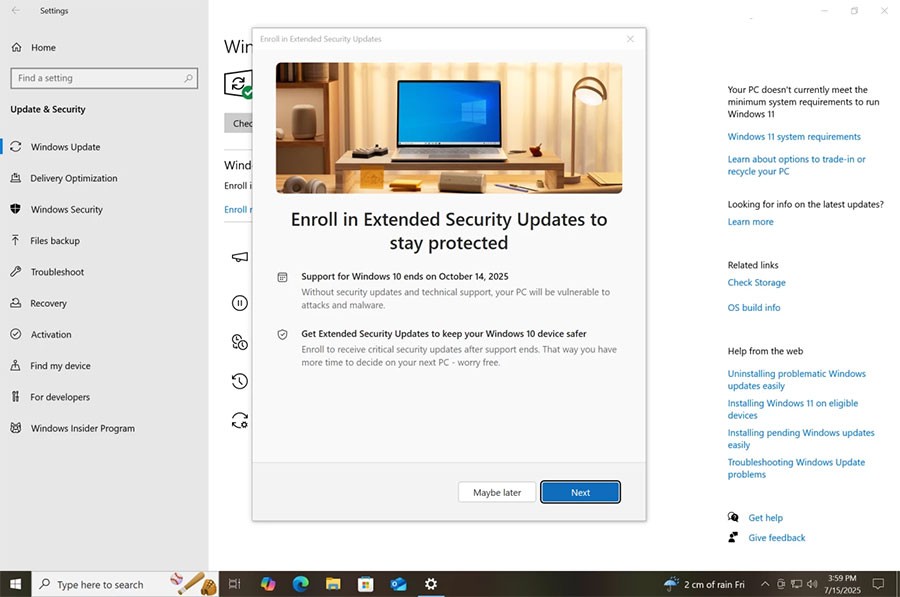
如果您使用本機帳戶,Windows 將要求您使用 Microsoft 帳戶登入。
登入後,您將看到三個可用選項:備份設定並免費獲取更新、使用 1,000 點 Microsoft Rewards 積分支付或支付 30 美元。請選擇第一個選項。
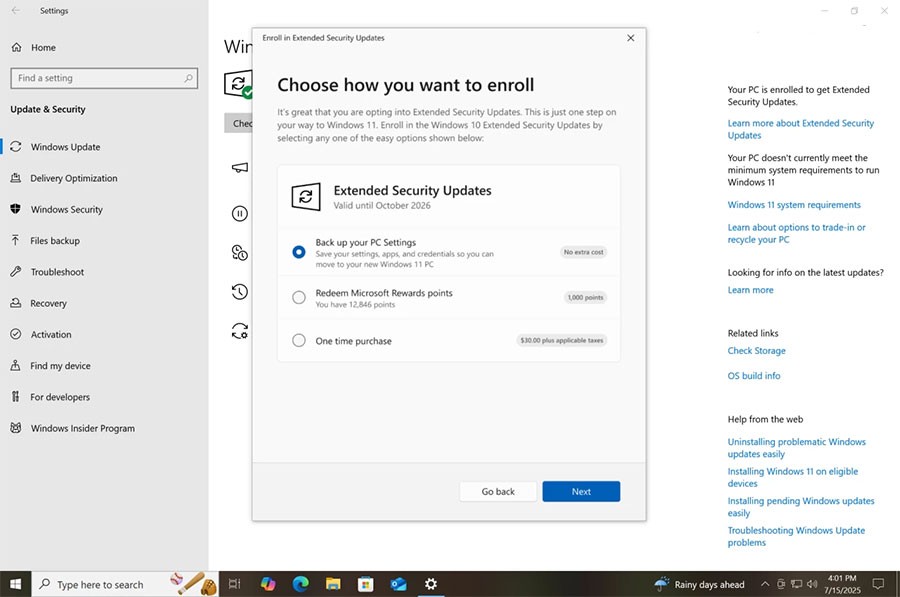
此外,在註冊之前,您可以:
前往「設定」 > “帳戶” > “Windows 備份”,然後開啟「記住我的偏好設定」及其所有子開關
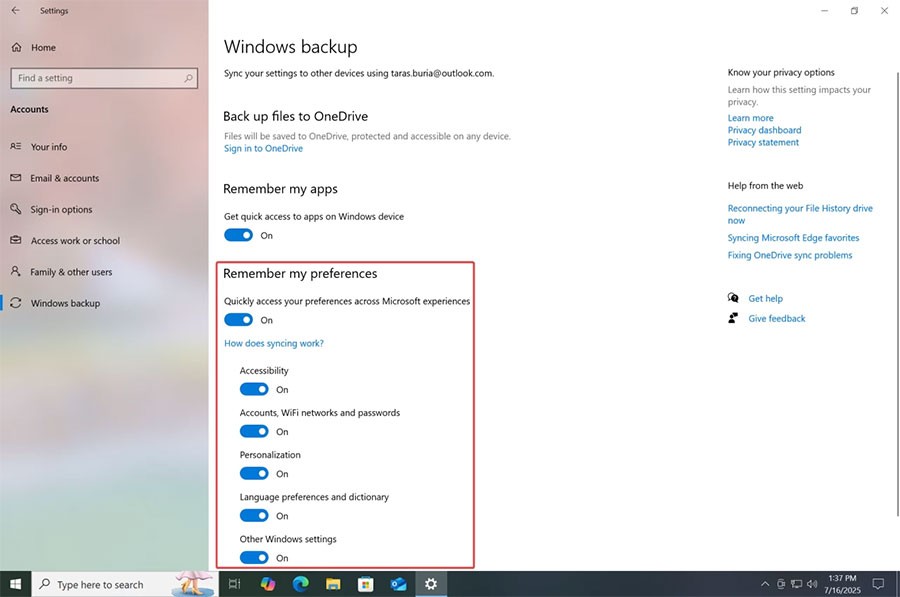
或從開始功能表開啟 Windows 備份應用程序,按一下“備份此電腦”,然後等待 Windows 10 將資料儲存到雲端。
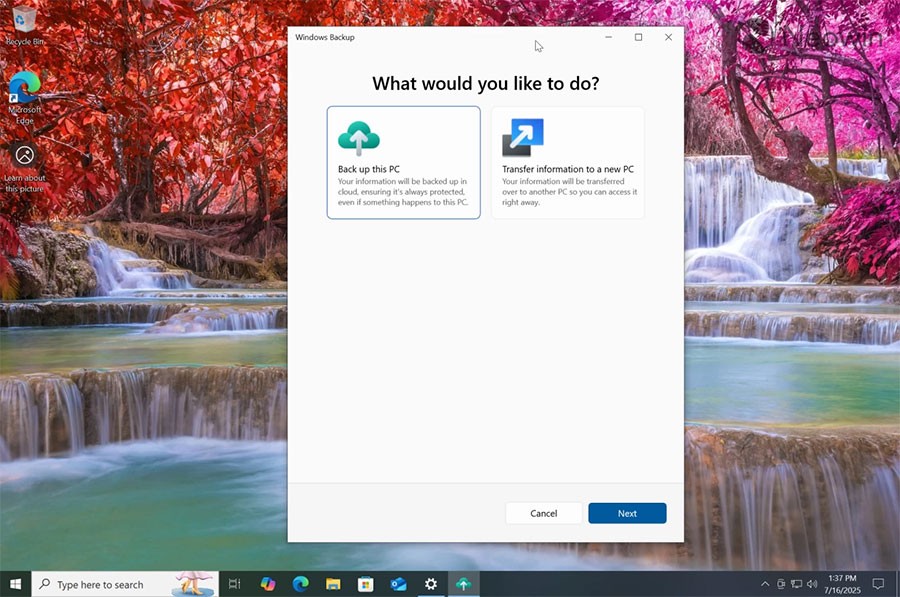
8. 如果您已備份設置,Windows 會通知您有資格獲得免費更新。如果沒有,Windows 會提示您進行備份。
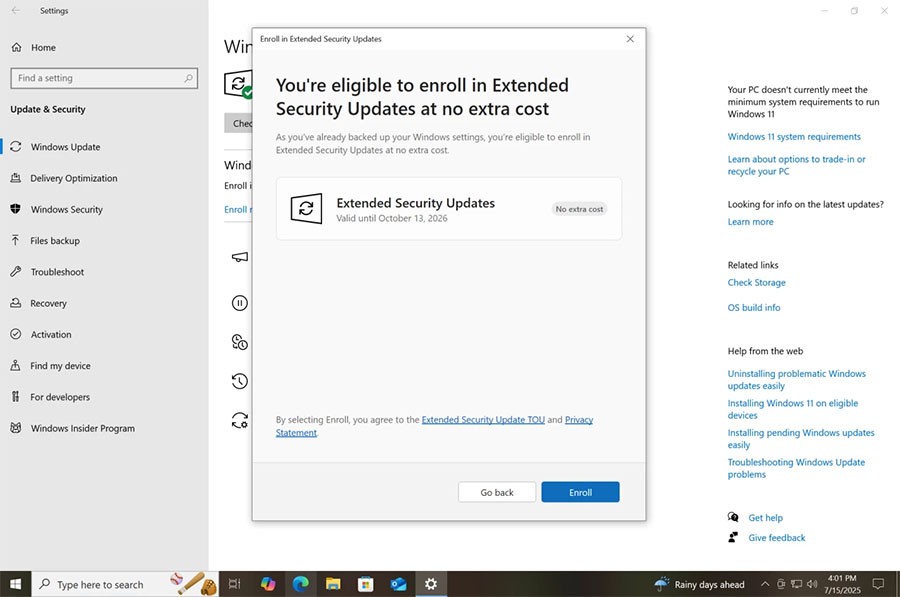
9.點擊“註冊”,等待嚮導完成註冊。
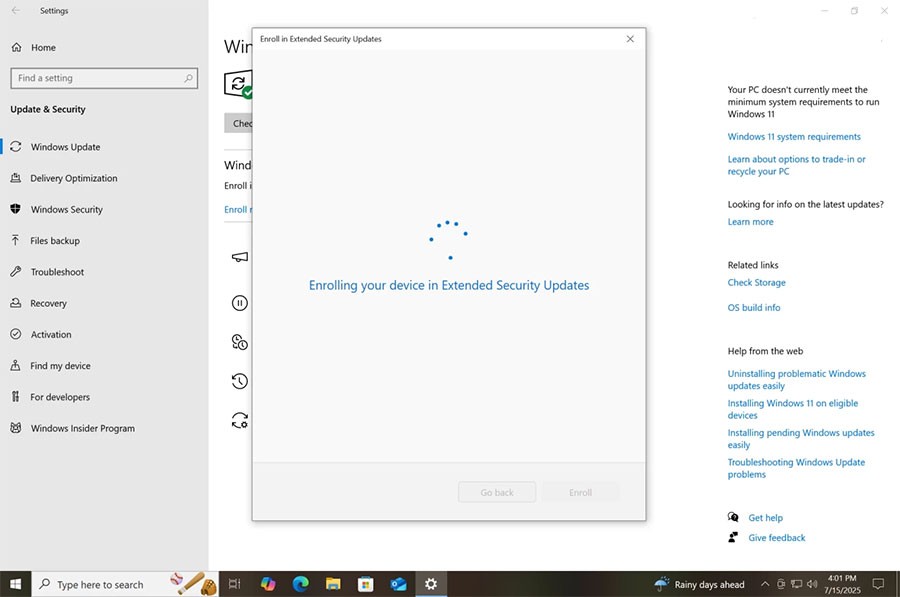
搞定!您的系統已加入擴展安全更新計劃,該計劃將為您提供為期一年的安全更新,有效期至 2026 年 10 月 13 日。之後,您需要自行處理。
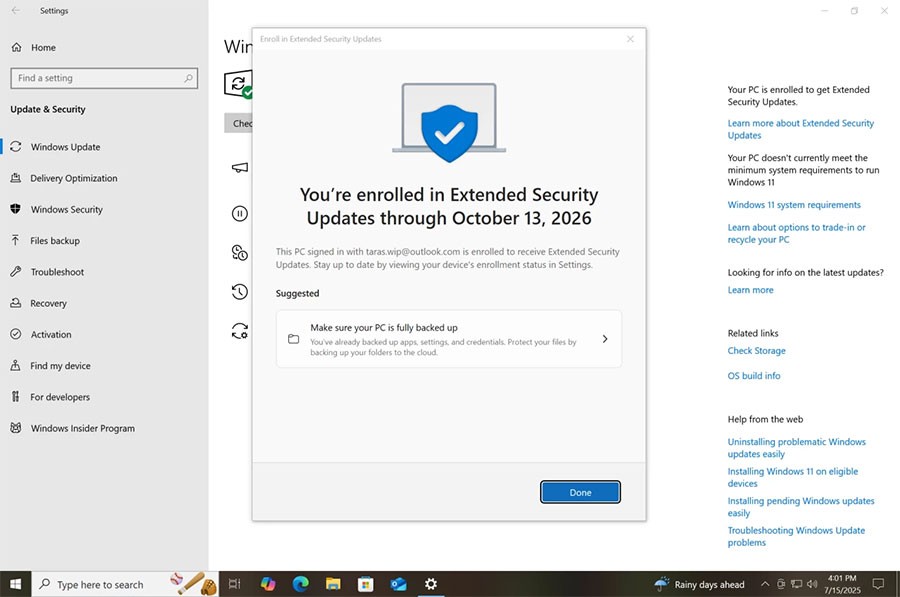
如果你正在使用 Windows 10,你有什麼計畫?你會註冊 ESU 計劃還是升級到 Windows 11?
在評論中分享您的計劃!
警告:繼續使用未安裝修補程式的 Windows 10 系統將使您的電腦容易受到惡意軟體、勒索軟體和安全漏洞的攻擊。請盡快升級!
VPN是什麼? VPN有哪些優缺點?接下來,我們和WebTech360一起探討VPN的定義,以及如何在工作中套用這種模式和系統。
Windows 安全中心的功能遠不止於防禦基本的病毒。它還能防禦網路釣魚、攔截勒索軟體,並阻止惡意應用運作。然而,這些功能並不容易被發現——它們隱藏在層層選單之後。
一旦您學習並親自嘗試,您就會發現加密非常容易使用,並且在日常生活中非常實用。
在下文中,我們將介紹使用支援工具 Recuva Portable 還原 Windows 7 中已刪除資料的基本操作。 Recuva Portable 可讓您將其儲存在任何方便的 USB 裝置中,並在需要時隨時使用。該工具小巧、簡潔、易於使用,並具有以下一些功能:
CCleaner 只需幾分鐘即可掃描重複文件,然後讓您決定哪些文件可以安全刪除。
將下載資料夾從 Windows 11 上的 C 碟移至另一個磁碟機將幫助您減少 C 碟的容量,並協助您的電腦更順暢地運作。
這是一種強化和調整系統的方法,以便更新按照您自己的時間表而不是微軟的時間表進行。
Windows 檔案總管提供了許多選項來變更檔案檢視方式。您可能不知道的是,一個重要的選項預設為停用狀態,儘管它對系統安全至關重要。
使用正確的工具,您可以掃描您的系統並刪除可能潛伏在您的系統中的間諜軟體、廣告軟體和其他惡意程式。
以下是安裝新電腦時推薦的軟體列表,以便您可以選擇電腦上最必要和最好的應用程式!
在隨身碟上攜帶完整的作業系統非常有用,尤其是在您沒有筆記型電腦的情況下。但不要為此功能僅限於 Linux 發行版——現在是時候嘗試複製您的 Windows 安裝版本了。
關閉其中一些服務可以節省大量電池壽命,而不會影響您的日常使用。
Ctrl + Z 是 Windows 中非常常用的組合鍵。 Ctrl + Z 基本上允許你在 Windows 的所有區域中撤銷操作。
縮短的 URL 方便清理長鏈接,但同時也會隱藏真實的目標地址。如果您想避免惡意軟體或網路釣魚攻擊,盲目點擊此類連結並非明智之舉。
經過漫長的等待,Windows 11 的首個重大更新終於正式發布。
VPN是什麼? VPN有哪些優缺點?接下來,我們和WebTech360一起探討VPN的定義,以及如何在工作中套用這種模式和系統。
Windows 安全中心的功能遠不止於防禦基本的病毒。它還能防禦網路釣魚、攔截勒索軟體,並阻止惡意應用運作。然而,這些功能並不容易被發現——它們隱藏在層層選單之後。
一旦您學習並親自嘗試,您就會發現加密非常容易使用,並且在日常生活中非常實用。
在下文中,我們將介紹使用支援工具 Recuva Portable 還原 Windows 7 中已刪除資料的基本操作。 Recuva Portable 可讓您將其儲存在任何方便的 USB 裝置中,並在需要時隨時使用。該工具小巧、簡潔、易於使用,並具有以下一些功能:
CCleaner 只需幾分鐘即可掃描重複文件,然後讓您決定哪些文件可以安全刪除。
將下載資料夾從 Windows 11 上的 C 碟移至另一個磁碟機將幫助您減少 C 碟的容量,並協助您的電腦更順暢地運作。
這是一種強化和調整系統的方法,以便更新按照您自己的時間表而不是微軟的時間表進行。
Windows 檔案總管提供了許多選項來變更檔案檢視方式。您可能不知道的是,一個重要的選項預設為停用狀態,儘管它對系統安全至關重要。
使用正確的工具,您可以掃描您的系統並刪除可能潛伏在您的系統中的間諜軟體、廣告軟體和其他惡意程式。
以下是安裝新電腦時推薦的軟體列表,以便您可以選擇電腦上最必要和最好的應用程式!
在隨身碟上攜帶完整的作業系統非常有用,尤其是在您沒有筆記型電腦的情況下。但不要為此功能僅限於 Linux 發行版——現在是時候嘗試複製您的 Windows 安裝版本了。
關閉其中一些服務可以節省大量電池壽命,而不會影響您的日常使用。
Ctrl + Z 是 Windows 中非常常用的組合鍵。 Ctrl + Z 基本上允許你在 Windows 的所有區域中撤銷操作。
縮短的 URL 方便清理長鏈接,但同時也會隱藏真實的目標地址。如果您想避免惡意軟體或網路釣魚攻擊,盲目點擊此類連結並非明智之舉。
經過漫長的等待,Windows 11 的首個重大更新終於正式發布。













